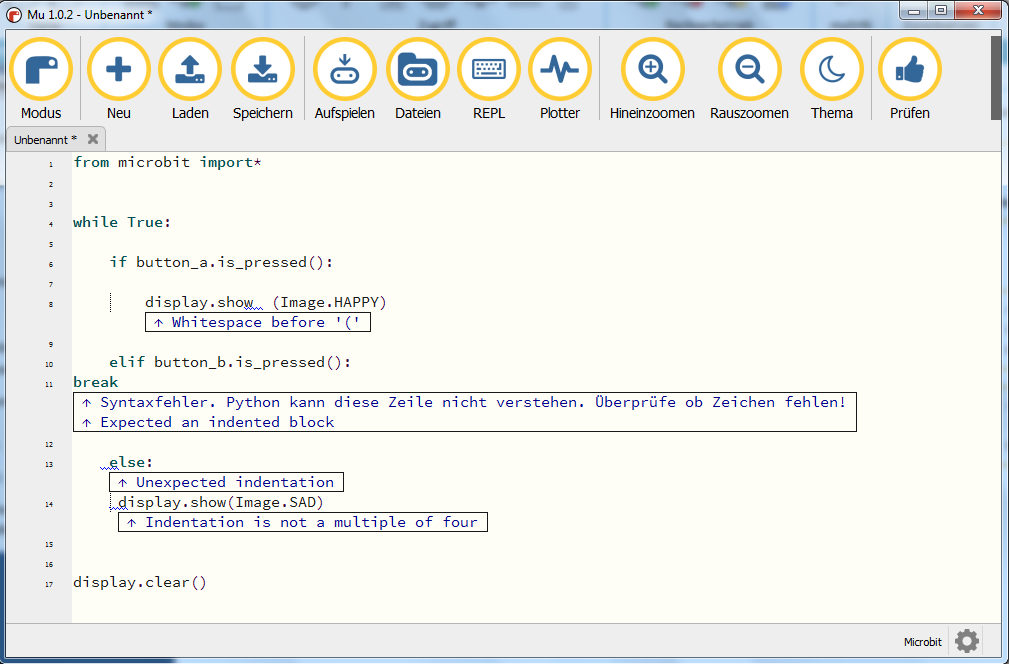Lernpfad:Einführung in den micro:bit/5
Ein erstes Programm
Übertrage das Programm unten in den Mu-Editor. Achte dabei unbedingt auf die korrekten Einrückungen! Schließ anschließend deinen micro:bit per USB an den Computer an und übertrage das Programm mit einem Klick auf den Aufspielen Knopf oben.
Beobachte was passiert, wenn du den A- oder B-Knopf betätigst.
from microbit import *
while True:
if button_a.is_pressed():
display.show(Image.HAPPY)
elif button_b.is_pressed():
break
else:
display.show(Image.SAD)
display.clear()
Du kannst das Programm am schnellsten per Kopieren und Einfügen in den Editor übernehmen. Du musst aber aufpassen: Wie du weißt, sind die Einrückungen (Leer- und Tabulatorzeichen) in Python Teil des Programms. Beim Kopieren kann es manchmal zu Problemen mit diesen unsichtbaren Zeichen kommen. Wenn Probleme auftreten solltest du die Befehle von Hand neu einrücken und alle Leerzeichen sorgfältig kontrollieren. Unten kannst du lesen, wie der Mu-Editor dir bei der Fehlersuche hilft.
Programme prüfen
Der Mu-Editor hilft dir dabei, deinen Python-Quelltext auf Fehler zu prüfen. Natürlich kann der Editor nur Fehler mit den eingegebenen Zeichen (der Syntax) finden, und nicht, ob das Programm auch tut, was es soll (die Semantik).
Dazu gibt es oben den "Prüfen" Button. Bei Fehlern zeigt dir Mu einen Hinweis direkt im Quelltext an.